Sang năm 2023, người dùng cần điều chỉnh lại loại thuế suất thuế GTGT của vật tư, hàng hóa thuộc loại được miễn giảm thuế GTGT theo NQ43 trong năm 2022 trên danh mục khai báo VTHH từ thuế suất 8% về thuế suất 10%.
Cách thực hiện:
Bước 1: Tìm và lọc các mặt hàng có thuế suất 8% cần chỉnh sửa trên danh sách vật tư hàng hóa.
- Chọn chức năng Sửa mẫu để thiết lập hiển thị cột Thuế suất GTGT trên danh sách vật tư hàng hóa (nếu cột này đang ngầm định ẩn)
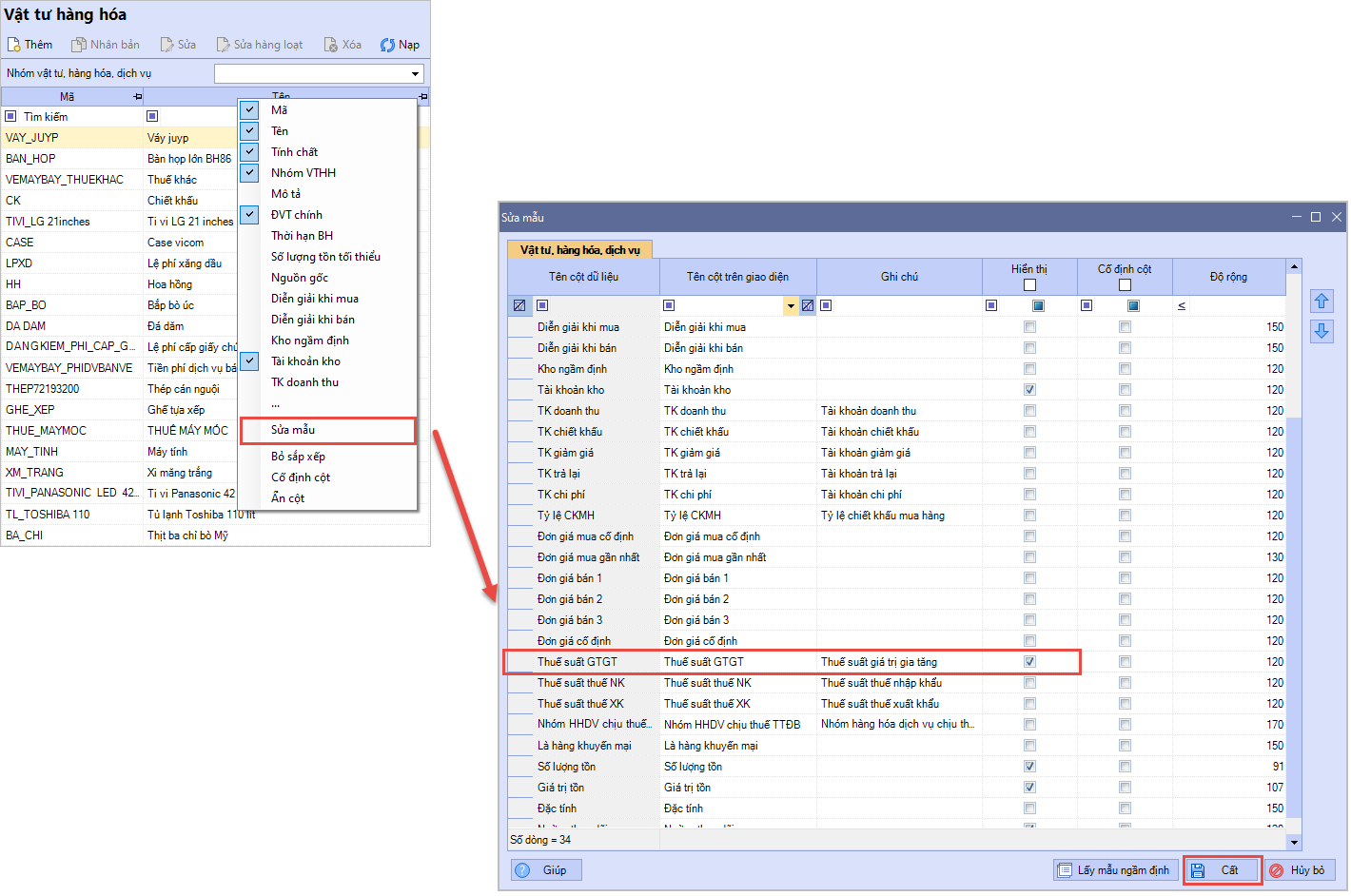
- Tìm và lọc các mã vật tư hàng hóa có thuế suất 8% tại cột Thuế suất GTGT vừa thiết lập hiển thị
Bước 2: Chỉnh sửa thuế suất từ 8% về 10% theo 1 trong 3 cách sau:
- Cách 1 – Sửa hàng loạt thuế suất của vật tư hàng hóa (có cùng tính chất)
Tham khảo theo hướng dẫn chi tiết tại đây.
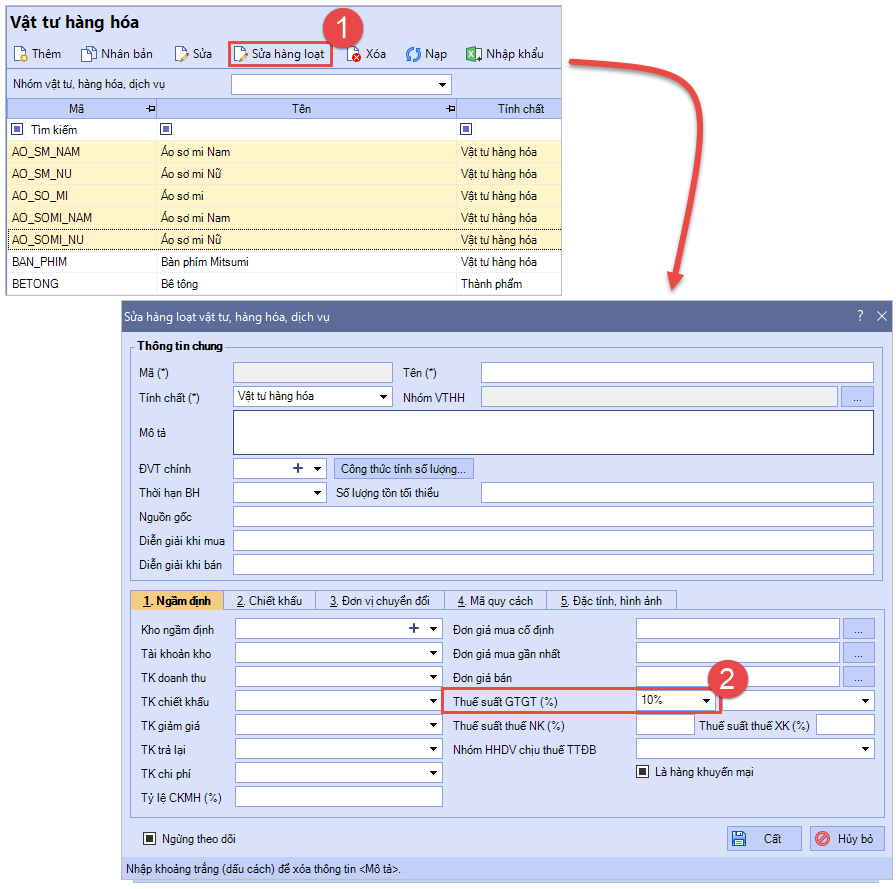
- Cách 2 – Sửa từng vật tư hàng hóa
Trong bảng chi tiết vật tư hàng hóa cần sửa, chọn lại loại Thuế suất GTGT (%) thành loại thuế suất 10%
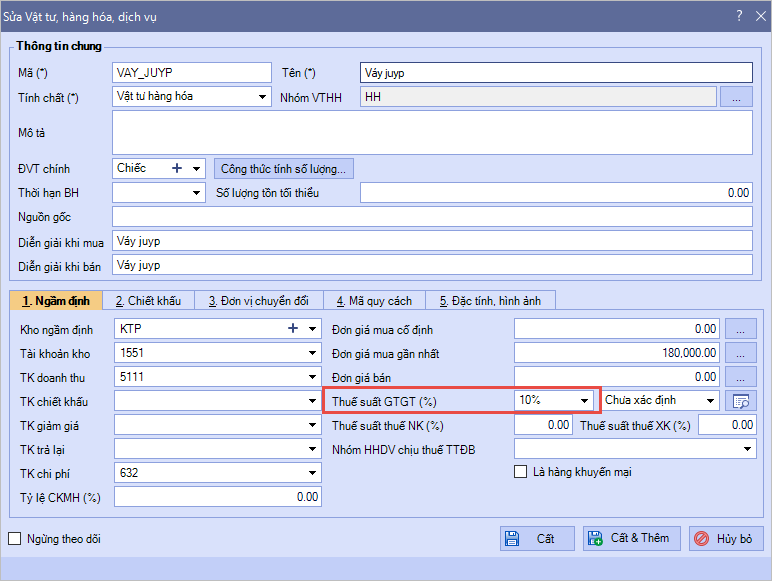
- Cách 3 – Nhập khẩu cập nhật bằng file excel:
- Trên giao diện danh sách Vật tư hàng hóa, nhấn Xuất khẩu, tích chọn thông tin xuất khẩu là Thuế suất GTGT. Nhấn Đồng ý.
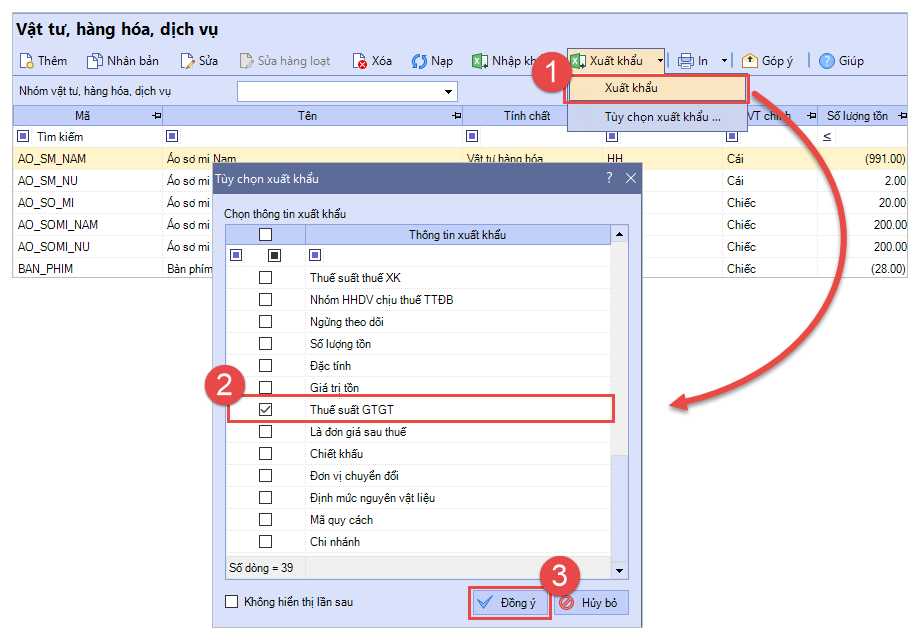
-
- Chỉnh sửa cột thuế suất GTGT về 10% của những VTHH trước đó đang thuộc đối tượng được giảm thuế trong file excel vừa tải về.
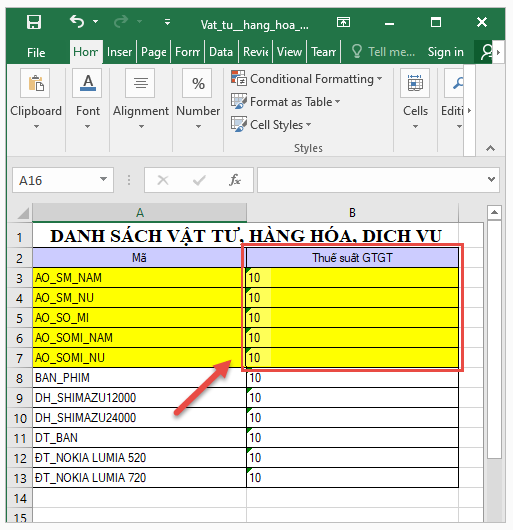
-
- Chọn Nhập khẩu trên thanh công cụ và chọn tới file excel vừa chỉnh sửa
- Tích chọn Phương thức nhập khẩu là Nhập khẩu ghi đè để cập nhật file excel vừa chỉnh sửa lên phần mềm.
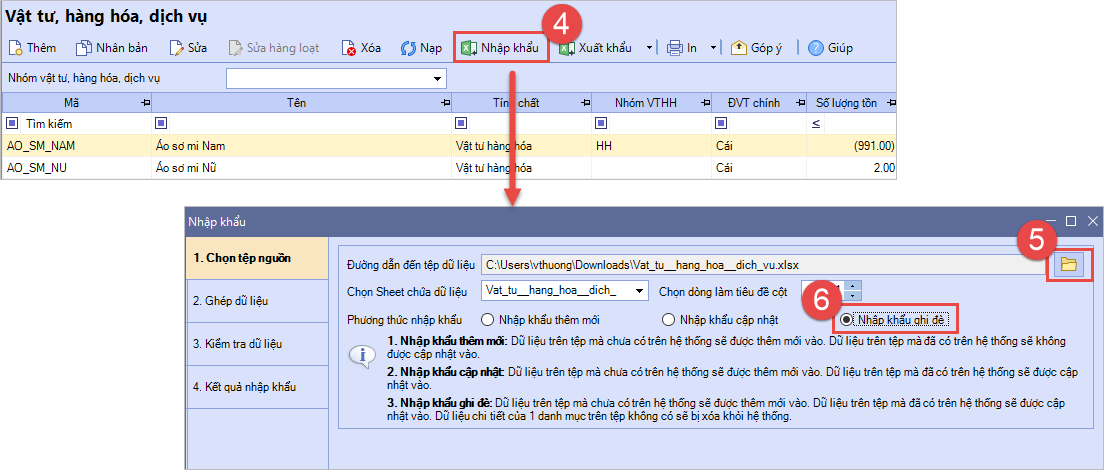
-
- Thực hiện tiếp các bước nhập khẩu excel theo hướng dẫn tương tự tại đây













 024 3795 9595
024 3795 9595 https://www.misa.vn/
https://www.misa.vn/




